Word中2013版将pdf转化为文档的操作技巧
发布时间:2017-06-16 11:40
相关话题
在工作中,经常有pdf文档转化为word文档的需求,目前网上有很多这类转化软件,但是这里要介绍的是我们最常用的软件——Microsoft word。今天,小编就教大家在Word中2013版将pdf转化为文档的操作技巧。

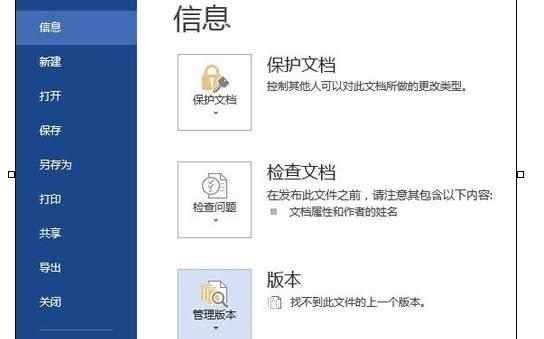
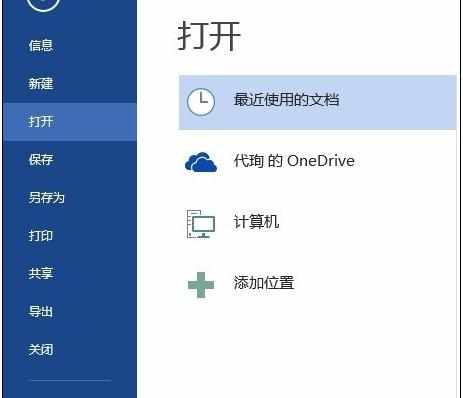
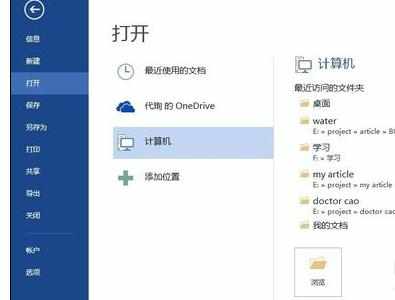
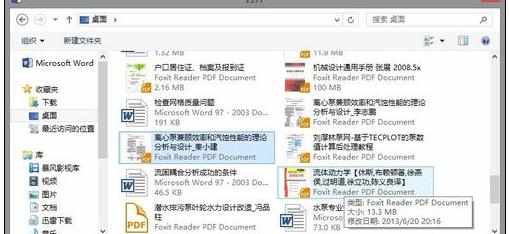
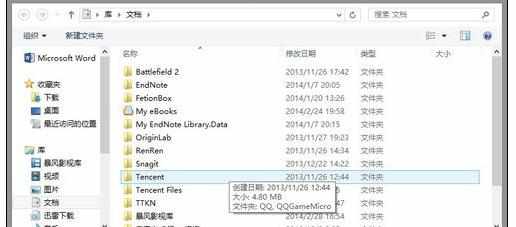


Word中2013版将pdf转化为文档的操作步骤
首先要确保你的电脑安装的软件是Microsoft office 2013版本的word
在Microsoft word 2013打开界面下点击左上角的文件按钮
3 在接下来出现的界面里点击打开按钮
4 接下来会出现如图所示界面,点击计算机按钮
5接下来出现如图所示界面,点击浏览按钮选择pdf文档,点击打开按钮。
6 当提示如图所示界面,点击确定按钮。
7 最终经过word2013转化,出现如图所示转化的word文档,这样转化的文档是可编辑的,中间可能会有乱码,但整体格式保存了下来。
Word中2013版将

Word中2013版将pdf转化为文档的操作技巧的评论条评论